Come ricevere avvisi per andare a letto in base allorario in cui è necessario svegliarsi

Come ricevere avvisi per andare a letto in base all'orario in cui è necessario svegliarsi
Se desideri più spazio sul desktop, ti consigliamo di impostare la barra delle applicazioni su Nascondi automaticamente. Taskbar Hider è un'applicazione gratuita, leggera e portatile che nasconde la barra delle applicazioni di Windows con un tasto di scelta rapida, un ottimo modo per nascondere la barra delle applicazioni manualmente.
Il funzionamento di questo strumento è molto semplice: si carica nell'area di notifica e ogni volta che si preme il tasto di scelta rapida, la barra delle applicazioni viene nascosta/visualizzata. Fare clic con il pulsante destro del mouse sull'icona nell'area di notifica e scegliere l' opzione Impostazioni per modificare i tasti di scelta rapida predefiniti.
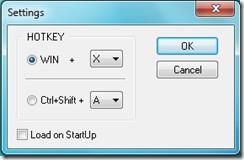 Selezionando l' opzione Carica all'avvio , questo strumento verrà caricato ogni volta che Windows si avvia.
Selezionando l' opzione Carica all'avvio , questo strumento verrà caricato ogni volta che Windows si avvia.
Funziona su tutte le versioni moderne di Windows, come Windows XP, Windows Vista, Windows 7 e Windows Server 2008. Buon divertimento!
Come ricevere avvisi per andare a letto in base all'orario in cui è necessario svegliarsi
Come spegnere il computer dal telefono
Windows Update funziona fondamentalmente in combinazione con il registro e diversi file DLL, OCX e AX. Nel caso in cui questi file si corrompano, la maggior parte delle funzionalità di
Ultimamente spuntano come funghi nuove suite di protezione del sistema, tutte dotate di un'ulteriore soluzione di rilevamento antivirus/spam e, se sei fortunato
Scopri come attivare il Bluetooth su Windows 10/11. Il Bluetooth deve essere attivo affinché i tuoi dispositivi Bluetooth funzionino correttamente. Non preoccuparti, è facile!
In precedenza, abbiamo recensito NitroPDF, un buon lettore PDF che consente anche all'utente di convertire i documenti in file PDF con opzioni come unire e dividere il PDF
Hai mai ricevuto un documento o un file di testo contenente caratteri inutili e ridondanti? Il testo contiene molti asterischi, trattini, spazi vuoti, ecc.?
Sono così tante le persone che mi hanno chiesto informazioni sulla piccola icona rettangolare di Google accanto all'Orb di avvio di Windows 7 sulla mia barra delle applicazioni che ho finalmente deciso di pubblicare questo
uTorrent è di gran lunga il client desktop più popolare per scaricare torrent. Anche se funziona perfettamente per me su Windows 7, alcune persone hanno
Tutti hanno bisogno di fare pause frequenti mentre lavorano al computer, se non si fanno pause c'è una grande possibilità che i tuoi occhi saltino fuori (ok, non saltino fuori







